當前位置:首頁 > 幫助中心 > 大白菜裝機教程詳細介紹,大白菜裝機教程圖示
大白菜裝機教程詳細介紹,大白菜裝機教程圖示
教你如何您輕松成為電腦裝機高手!無論您是新手還是有一定經驗的用戶,本教程都將為您提供全面而易懂的指導,幫助您完成一次成功的系統安裝。電腦重裝系統并不復雜,只要您有耐心、準備好大白菜u盤,相信您一定能夠成功完成。在這個數字時代,電腦不僅可以提高工作效率,還能滿足您的娛樂需求。讓我們一起開始學習大白菜裝機教程圖示吧!

大白菜裝機教程詳細介紹
第一步:大白菜u盤制作
1、將U盤接入電腦后,下載大白菜U盤啟動盤制作工具壓縮包備用。

2、然后,如圖所示,默認u盤啟動盤的模式和格式,點擊進行制作。

3、接著,就可以下載Windows鏡像系統到U盤啟動盤了。

第二步:大白菜u盤啟動
1、不同電腦的u盤啟動快捷鍵不一樣,具體可以在官網查詢,或者直接點擊跳轉查詢。

2、電腦接入U盤啟動盤,通過按U盤啟動快捷鍵,進入優先啟動項設置界面后,選中U盤啟動并回車進入下一步。
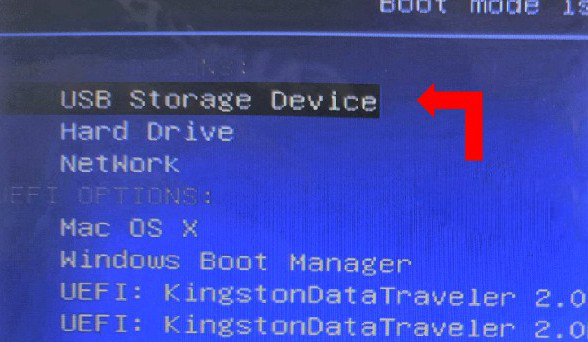
3、在大白菜主菜單界面,我們只需要選中【1】并按下回車即可。

第三步:大白菜u盤啟動盤重裝系統
1、打開大白菜一鍵裝機軟件后,將Windows系統鏡像安裝到“C盤”,點擊“執行”。

2、進入大白菜還原界面時,一般都不需要自己設置,直接點擊“是”,等待軟件自行操作即可。

3、彈出大白菜系統安裝進度界面后,核實相關信息,選擇“完成后重啟”。

4、根據實際安裝需要,電腦還會多次重啟,期間不用操作,等待win7系統安裝完成即可。

現在,你學會了大白菜裝機教程圖示。不僅如此,通過這次裝機的過程,您也體驗到了電腦的內在結構和工作原理,對電腦的運行和維護有了更深入的了解。在日常使用中,如果遇到問題或需要升級,您可以參考本教程提供的指南或大白菜客服。最后,祝愿您的電腦始終運行穩定。

